As equipas de turmas têm permissões e caraterísticas únicas para professores e estudantes. Como proprietários da equipa, os professores atribuem trabalhos, partilham conteúdos de turma, iniciam reuniões e controlam quem pode publicar na equipa. Cada equipa de turma também é associada ao respetivo Bloco de Notas Escolares do OneNote.
Nota: Não vê uma opção para Aderir ou criar uma equipa? O seu Administrador de TI pode ter ativar estas permissões para si.
O seu Administrador de TI pode criar turmas sugeridas para si com base na sua lista de turmas e listas de estudantes através do School Data Sync (SDS) ou de outro método. Selecione as turmas pré-criadas para adicionar automaticamente os seus estudantes e configurar as suas equipas de turma.
Nota: Está a ter dificuldades em encontrar as turmas sugeridas? Consulte o seu Administrador de TI; a sua escola poderá estar a processar a configuração de equipas de uma forma diferente. Saiba mais sobre a configuração do Teams enquanto administrador de TI.
Criar uma equipa a partir de turmas sugeridas
-
Selecione Equipas

-
Selecione Turmas sugeridas

Se estiver a utilizar uma vista de grelha, as Turmas sugeridas estarão junto ao botão Aderir ou criar uma equipa, no canto superior direito do Teams. Se estiver a utilizar uma vista de lista, irá encontrá-las na parte inferior da sua lista de equipas.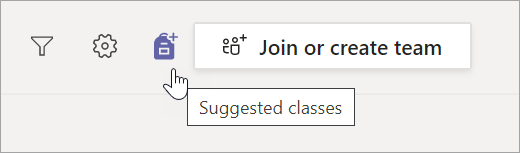
-
Será carregada uma janela com a lista das turmas sugeridas. Selecione as turmas que gostaria de utilizar ao selecionar as caixas de verificação.
Nota: Criar uma turma irá adicionar estudantes e preparar a equipa para que a possa utilizar. No entanto, tem controlo sobre quando os seus estudantes podem ver a equipa de turma.
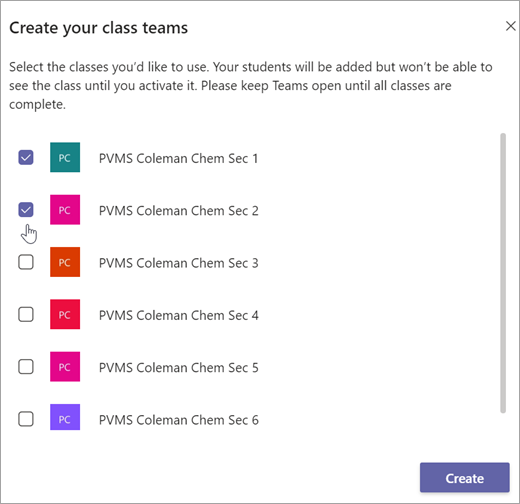
-
Selecione Criar. Quando o mosaico da sua equipa aparecer, clique para o abrir.
-
Os seus estudantes serão automaticamente adicionados à sua equipa, mas esta ainda não será visível para os mesmos. Isto dá-lhe tempo para se organizar, adicionar conteúdos e se preparar antes da admissão dos alunos. Selecione a faixa Ativar no topo do Teams para recebê-los na turma quando estiver pronto.
-
Leitura: Ativar a sua turma
Criar uma equipa a partir de um grupo.
Se não tiver turmas sugeridas, pode configurar turmas a partir de grupos pré-criados pelo seu Administrador de TI. Consulte o administrador se não tiver a certeza de como foram configuradas as suas turmas.
-
Selecione Equipas

-
Paire o cursor sobre o mosaico Aderir ou criar uma equipa e selecione Criar equipa.
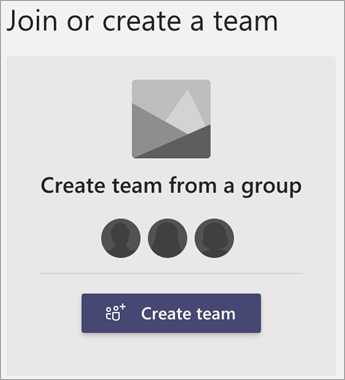
-
Escolha um dos grupos criados pelo seu estabelecimento de ensino e, em seguida, Selecionar Grupo.
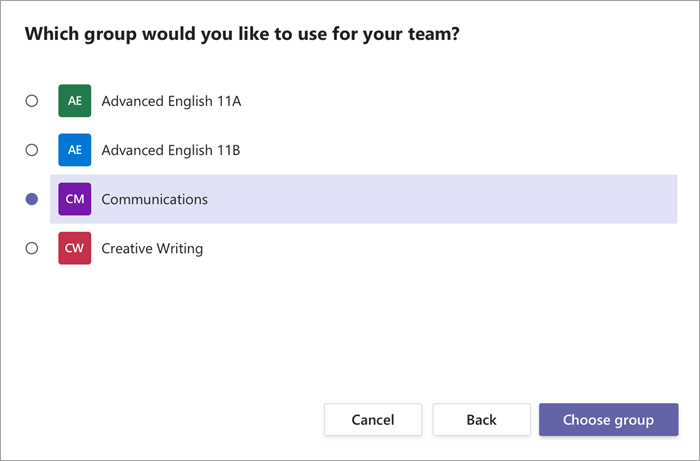
-
Os seus estudantes serão automaticamente adicionados à sua equipa, mas esta ainda não será visível para os mesmos. Isto dá-lhe tempo para se organizar, adicionar conteúdos e se preparar antes da admissão dos alunos. Selecione a faixa Ativar no topo do Teams para recebê-los na turma quando estiver pronto.
Criar uma equipa de raiz significa que será responsável por adicionar estudantes à sua equipa, bem como quaisquer outros detalhes de identificação. Contacte o seu Administrador de TI se quiser explorar outras opções para configuração de turmas.
-
Selecione Equipas

-
Selecione Aderir ou criar uma equipa > Criar equipa.

-
Selecione Turma como o tipo de equipa.
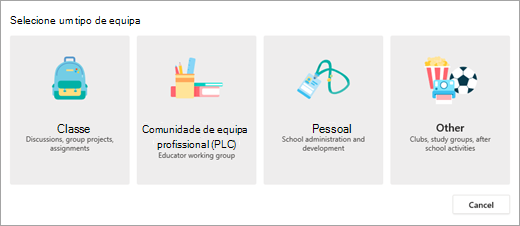
-
Introduza um nome e opcionalmente uma descrição para a sua turma. Por exemplo: Sra. Correia, 3.º bloco, reúne-se na sala 301.
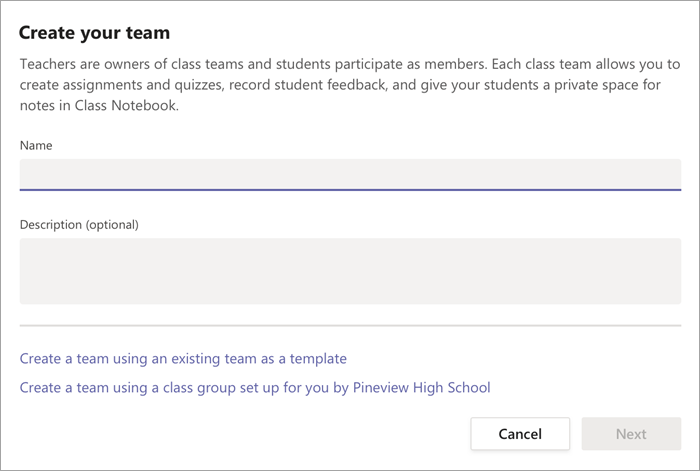
-
Selecione Seguinte.
-
Se quiser adicionar estudantes à sua turma agora, siga os passos para adicionar os seus estudantes e/ou professores assistentes como membros da equipa. Esta ação irá adicioná-los imediatamente. Pode sempre ignorar este passo por agora e adicionar os alunos mais tarde.
Saiba mais
Adicionar estudantes a uma equipa de turma










